Πώς να μετατρέψετε M4A σε WAV; 4 καλύτεροι τρόποι με σύγκριση
Αν έχετε εργαστεί ποτέ με αρχεία ήχου, ίσως έχετε παρατηρήσει ότι οι συσκευές αναπαραγωγής ή οι συσκευές δεν υποστηρίζουν πλήρως τη μορφή M4A. Δεδομένου ότι τα αρχεία WAV είναι ιδανικά για αναπαραγωγή σε διαφορετικές πλατφόρμες, η μετατροπή M4A σε WAV γίνεται κρίσιμο. Ευτυχώς, υπάρχουν πολλοί τρόποι για να κάνετε την αλλαγή! Σε αυτόν τον οδηγό, αναφέρονται τέσσερις τρόποι για να αλλάξετε τη μορφή M4A σε WAV, βοηθώντας σας να βρείτε τις καλύτερες επιλογές με βάση τις ανάγκες σας: λογισμικό για επιτραπέζιους υπολογιστές, ηλεκτρονικό εργαλείο και πολλά άλλα.
| Μέθοδος | Πλατφόρμα | Ευκολία στη χρήση | Ταχύτητα | Καλύτερο για |
| Μαζική μετατροπή M4A σε WAV με το μετατροπέα βίντεο AnyRec | Windows, Mac | Πολύ εύκολο στη χρήση | Γρήγορα | MP3, FLAC, AAC, WMA, OGG, AIFF και πολλά άλλα |
| Αλλάξτε το M4A σε WAV με το Audacity | Windows, Mac, Linux | Μέτριο με ελάχιστη ρύθμιση | Μέτριος | MP3, FLAC, OGG, AIFF, AAC, κ.λπ. |
| Μετατρέψτε το M4A σε WAV στο διαδίκτυο | Βασισμένο στο Web | Πολύ εύκολο | Εξαρτάται από την ταχύτητα του διαδικτύου | MP3, OGG, FLAC, AAC, WMA, κ.λπ. |
| Μετατροπή M4A σε WAV με FFmpeg | Windows, Mac, Linux | Δύσκολος | Γρήγορα | MP3, AAC, FLAC, OGG, WMA, κ.λπ. |
Γρήγορη σύγκριση M4A έναντι WAV
Είναι σημαντικό να κατανοήσετε τις διαφορές μεταξύ των μορφών M4A και WAV. Ενώ και οι δύο είναι γνωστές στον κόσμο του ήχου, έχουν διαφορετικούς σκοπούς. Η μορφή M4A χρησιμοποιείται για καθημερινή ακρόαση λόγω της καλής ποιότητάς της σε μικρότερα μεγέθη αρχείων, ενώ η μορφή WAV είναι ιδανική για επαγγελματική επεξεργασία λόγω της μη συμπιεσμένης μορφής. Δείτε τον παρακάτω πίνακα για να ελέγξετε λεπτομερώς τη μοναδικότητά τους:
| Χαρακτηριστικό | M4A | WAV |
| Συμπίεση | Απώλειες (συμπίεση AAC) | Ασυμπίεστος |
| Μέγεθος αρχείου | Μικρότερος, αποδοτικός αποθηκευτικός χώρος | Πολύ μεγαλύτερο |
| Συμβατότητα | Υποστηρίζεται ευρέως σε συσκευές Apple και άλλα προγράμματα αναπαραγωγής πολυμέσων | Υποστηρίζεται παγκοσμίως από πλατφόρμες και λογισμικό |
| Ποιότητα ήχου | Καλή ποιότητα, αλλά έχει μειωθεί λόγω συμπίεσης | Υψηλή ποιότητα |
| Περίπτωση χρήσης | Κάθε μέρα, αναπαραγωγή, streaming και λήψεις μουσικής | Επαγγελματική παραγωγή, επεξεργασία και αρχειοθέτηση ήχου |
Μαζική μετατροπή M4A σε WAV με το μετατροπέα βίντεο AnyRec
Όσον αφορά τις μαζικές μετατροπές από M4A σε WAV, AnyRec Video Converter Δεν πρέπει ποτέ να παραλείπεται. Είναι μια από τις πιο αξιόπιστες λύσεις που καλύπτει όχι μόνο τις μορφές M4A και WAV, αλλά και περισσότερες από χίλιες διαφορετικές μορφές ήχου και βίντεο. Το δυνατό σημείο αυτού του λογισμικού έγκειται στην μαζική μετατροπή, επιτρέποντάς σας να λαμβάνετε δεκάδες αρχεία ήχου ταυτόχρονα χωρίς να επηρεάζεται η ποιότητα του ήχου. Σε αντίθεση με άλλους δωρεάν μετατροπείς ήχου M4A, αυτός προσφέρει επιτάχυνση GPU, εξασφαλίζοντας γρήγορη μετατροπή και χωρίς χρόνο αναμονής. Με την ταχύτητα, την ποιότητα και την ευελιξία του, αυτό το φανταστικό λογισμικό μετατροπέα M4A είναι η καλύτερη επιλογή για όποιον επιθυμεί μια ομαλή και επαγγελματική ροή εργασίας.

Μετατροπή μεταξύ γνωστών μορφών όπως M4A, WAV, MP3, FLAC και άλλων
Διατηρεί την αρχική ποιότητα και σας επιτρέπει να ρυθμίσετε το bitrate, το ρυθμό δειγματοληψίας κ.λπ.
Ενσωματωμένο πρόγραμμα αναπαραγωγής για να ακούτε τα αρχεία ήχου σας και να παρακολουθείτε βίντεο πριν από τη μετατροπή.
Διαθέτει εργαλεία επεξεργασίας για περικοπή, συγχώνευση, ρύθμιση της έντασης του ήχου, προσθήκη εφέ και πολλά άλλα.
Ασφαλής λήψη
Ασφαλής λήψη
- Πλεονεκτήματα
- Μπορεί να μετατρέψει πολλά αρχεία ταυτόχρονα.
- Διαθέτει εργαλεία για τη βελτίωση της ποιότητας ήχου
- Διατηρεί την αρχική ποιότητα ήχου.
- Μειονεκτήματα
- Η πλήρης λειτουργικότητα απαιτεί αγορά.
Βήμα 1.Εκκινήστε τώρα το AnyRec Video Converter στον υπολογιστή σας με Windows. Στην αρχική οθόνη, κάντε κλικ στο κουμπί "Προσθήκη αρχείων" για να εισαγάγετε ένα ή περισσότερα κομμάτια ήχου M4A που σκοπεύετε να μετατρέψετε.

Βήμα 2.Ανοίξτε το αναπτυσσόμενο μενού "Μορφή". Μεταβείτε στην καρτέλα "Ήχος". Στη συνέχεια, επιλέξτε "WAV" ως μορφή προορισμού.

Εάν χρειάζεται, κάντε κλικ στο κουμπί "Προσαρμοσμένο προφίλ" για να προσαρμόσετε τις ρυθμίσεις ήχου όπως το bitrate, το ρυθμό δειγματοληψίας και τα κανάλια για ακριβή έλεγχο της ποιότητας του ήχου.

Βήμα 3.Ορίστε τον προτιμώμενο φάκελο εξόδου στο κύριο παράθυρο. Τέλος, κάντε κλικ στο κουμπί "Μετατροπή όλων" για να ξεκινήσετε τη διαδικασία. Σε σύντομο χρονικό διάστημα, μπορείτε να λάβετε τα αρχεία M4A που έχετε μετατρέψει σε WAV.

Ασφαλής λήψη
Ασφαλής λήψη
Αλλάξτε το M4A σε WAV με το Audacity
Θράσος είναι ένας δωρεάν μετατροπέας ήχου ανοιχτού κώδικα για Windows, Mac και Linux. Μπορείτε να χρησιμοποιήσετε το Audacity για να αλλάξετε τη μορφή ήχου από M4A σε WAV δωρεάν σε υπολογιστή. Παρόλο που μπορεί να μην λειτουργεί τόσο γρήγορα όσο άλλα εδώ, προσφέρει προηγμένες λειτουργίες επεξεργασίας, ιδανικές αν θέλετε να επεξεργαστείτε πρώτα τον ήχο σας πριν τον μετατρέψετε τελικά.
- Πλεονεκτήματα
- Λειτουργεί σε διάφορες πλατφόρμες.
- Προσφέρει προηγμένα εργαλεία επεξεργασίας ήχου.
- Εντελώς δωρεάν.
- Μειονεκτήματα
- Χρειάζεται το πρόσθετο FFmpeg για την εισαγωγή M4A.
- Πιο αργός από άλλους ειδικούς μετατροπείς.
Βήμα 1.Ανοίξτε το Audacity στον υπολογιστή σας. Στη συνέχεια, μεταβείτε στην επιλογή "Εισαγωγή" σε "Ήχος" και επιλέξτε το αρχείο M4A που θέλετε να εισαγάγετε.
Βήμα 2.Μόλις φορτωθεί το αρχείο στο Audacity, κάντε κλικ στο "Αρχείο" και στη συνέχεια στο "Εξαγωγή" σε "Εξαγωγή ως WAV". Από το παράθυρο ρυθμίσεων, επιλέξτε τις επιθυμητές επιλογές μορφής, τον φάκελο και το όνομα αρχείου.
Κάντε κλικ στο κουμπί "Αποθήκευση" για να ολοκληρώσετε τη μετατροπή ήχου.
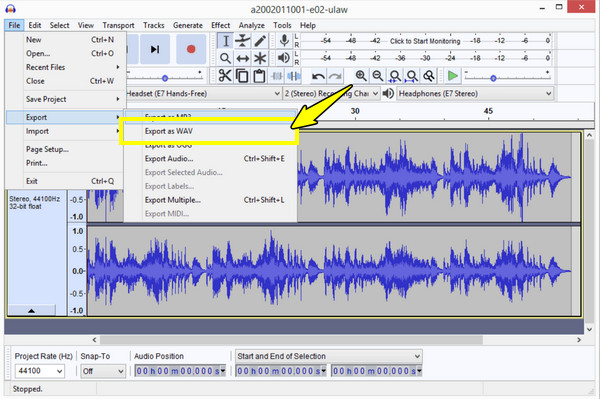
Μετατρέψτε το M4A σε WAV στο διαδίκτυο
Δωρεάν διαδικτυακός μετατροπέας ήχου AnyRec είναι ένας τέλειος διαδικτυακός μετατροπέας M4A σε WAV για αρχάριους. Σε αντίθεση με άλλες πλατφόρμες, έχει λιγότερους περιορισμούς στο μέγεθος του αρχείου και εξασφαλίζει μια σταθερή διαδικασία μετατροπής. Εκτός από τη μετατροπή M4A σε WAV, υποστηρίζει μορφές όπως MP3, AAC και άλλα, και διατηρεί την ποιότητα ήχου καθ' όλη τη διάρκεια της λειτουργίας. Αυτός ο μετατροπέας M4A σε WAV είναι μια σοφή επιλογή για όλους όσους χρειάζονται μια γρήγορη μετατροπή χωρίς να εγκαταστήσουν τίποτα.
- Πλεονεκτήματα
- Λειτουργεί σε οποιαδήποτε συσκευή με πρόγραμμα περιήγησης.
- Απλό στη χρήση.
- Μειονεκτήματα
- Πιο αργό με μεγάλα αρχεία.
- Πιθανοί κίνδυνοι κατά την μεταφόρτωση αρχείων.
Βήμα 1.Επισκεφθείτε το AnyRec Free Video Converter στο πρόγραμμα περιήγησης που έχετε επιλέξει και ξεκινήστε κάνοντας κλικ στο κουμπί "Προσθήκη αρχείων στην έναρξη" για να εισαγάγετε ένα αρχείο ήχου M4A. Αν είστε αρχάριος, θα πρέπει να κατεβάσετε το πρόγραμμα εκκίνησης.
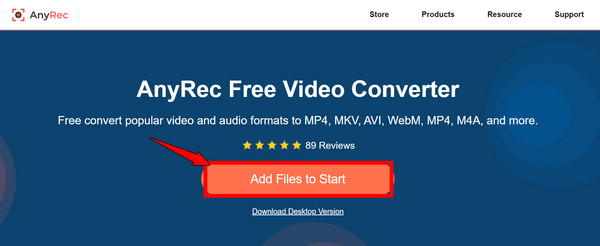
Βήμα 2.Στη συνέχεια, κάντε κλικ στο κουμπί "Ήχος" (Μουσική νότα) και, στη συνέχεια, επιλέξτε το κουμπί επιλογής "WAV". Μπορείτε να προσαρμόσετε τις ρυθμίσεις εξόδου όπως απαιτείται κάνοντας κλικ στο κουμπί "Ρυθμίσεις".
Κάντε κλικ στο κουμπί "Μετατροπή" για να ξεκινήσετε τη μετατροπή από M4A σε WAV.
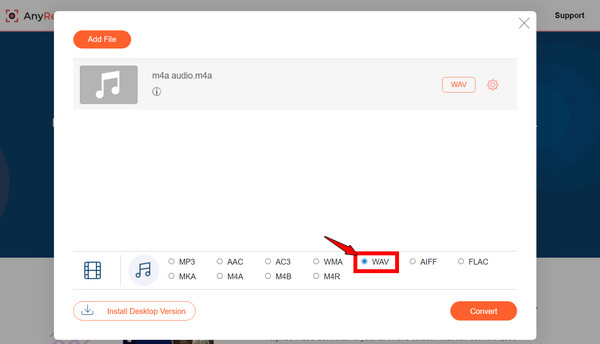
Μετατροπή M4A σε WAV με FFmpeg
Το FFmpeg είναι ένα εργαλείο γραμμής εντολών που χρησιμοποιείται συνήθως από επαγγελματίες. Λειτουργεί γρήγορα, είναι ισχυρό και υποστηρίζει σχεδόν κάθε μορφή ήχου και βίντεο, συμπεριλαμβανομένης της μετατροπής M4A σε WAV. Ωστόσο, η χρήση αυτού ως μετατροπέα M4A σε WAV μπορεί να είναι δύσκολη για αρχάριους, καθώς απαιτεί την πληκτρολόγηση εντολών αντί για γραφικό περιβάλλον εργασίας. Μπορείτε... χρησιμοποιήστε το FFmpeg για περικοπή, περικοπή και αλλαγή μεγέθους βίντεο επίσης. Απλώς εκτελέστε τις σχετικές εντολές.
- Πλεονεκτήματα
- Καλύπτει σχεδόν κάθε μορφή.
- Προηγμένη προσαρμογή.
- Δωρεάν και ανοιχτού κώδικα.
- Μειονεκτήματα
- Απαιτείται γνώση γραμμής εντολών.
- Απότομη καμπύλη μάθησης.
Βήμα 1.Εγκαταστήστε το FFmpeg στον υπολογιστή σας και, στη συνέχεια, ανοίξτε τη "Γραμμή εντολών" (Terminal σε Mac και Linux). Μεταβείτε στον φάκελο με το αρχείο M4A.
Βήμα 2.Στη συνέχεια, πληκτρολογήστε την ακόλουθη εντολή: ffmpeg -i input.m4a output.wav. Πατήστε το πλήκτρο "Enter" και το FFmpeg θα ξεκινήσει να μετατρέπει το M4A σε WAV.
συμπέρασμα
Μετατρέποντας το M4A σε WAV, μπορείτε να κάνετε την επεξεργασία και την αρχειοθέτηση πολύ πιο εύκολη. Μεταξύ αυτών που είναι online και desktop Μετατροπείς M4A σε WAV, η πιο αποτελεσματική και αξιόπιστη επιλογή που μπορείτε να δοκιμάσετε είναι AnyRec Video ConverterΔεν μετατρέπει μόνο εύκολα M4A σε MP4, αλλά καλύπτει επίσης ένα ευρύ φάσμα μορφών, διαθέτει μετατροπή σε παρτίδες και εγγυάται αποτελέσματα υψηλής ποιότητας σε εξαιρετικά γρήγορη ταχύτητα. Χειριστείτε όλες τις ανάγκες σας σε μετατροπή ήχου και βίντεο εδώ!
Ασφαλής λήψη
Ασφαλής λήψη



